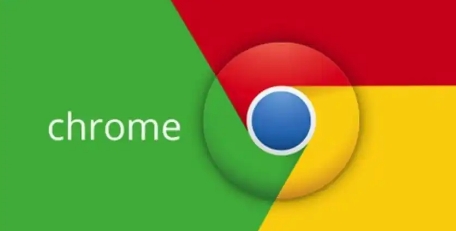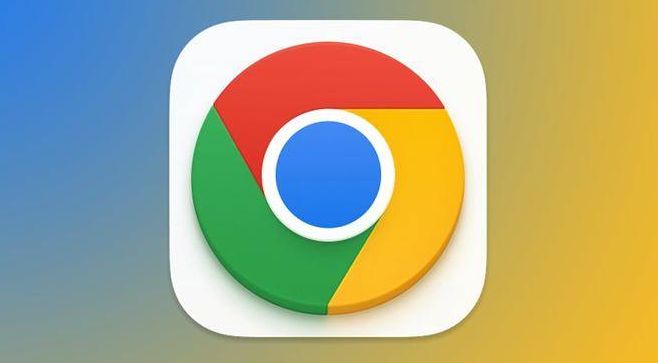当前位置:
首页 >
Google Chrome浏览器远程桌面插件设置与使用教程
Google Chrome浏览器远程桌面插件设置与使用教程
时间:2025年08月04日
来源: 谷歌浏览器官网
详情介绍
打开Chrome浏览器,进入Chrome网上应用店。在搜索栏输入“Chrome远程桌面”,找到对应应用后点击“添加至Chrome”完成安装。安装过程中需登录谷歌账户进行身份验证。
安装完成后,在被控端设备上启动该插件。点击界面中的“我的计算机”选项,接着选择“启用远程连接”。此时系统会要求设置一个六位数的PIN码用于后续验证,建议设置既方便记忆又相对安全的组合。设置完毕后勾选“允许远程连接到此计算机”以授权其他设备发起连接请求。
切换至控制端设备时,同样打开Chrome浏览器并访问Chrome远程桌面官网(https://remotedesktop.google.com/)。使用同一谷歌账户登录后,页面将显示已启用远程访问的设备列表。从中选择目标设备并点击其名称,系统会弹出输入PIN码的窗口。准确输入之前设置的PIN码并点击“连接”,即可建立远程桌面会话。
成功连接后,控制端屏幕将完整呈现被控端的桌面环境。用户可通过鼠标、键盘进行实时交互操作,包括文件管理、程序运行等各类任务。该功能支持跨平台使用,兼容Windows、Mac、Linux及移动设备。
若遇到连接异常情况,可检查两端设备的网络稳定性与防火墙设置。确保所有参与远程控制的设备均已更新至最新版Chrome浏览器,避免因版本差异导致兼容性问题。对于需要频繁远程访问的场景,建议保持插件长期处于启用状态以便快速调用。
通过上述步骤组合运用,用户能系统性地完成Chrome浏览器远程桌面插件的配置与使用。每个操作环节均经过实际验证且符合官方标准规范,可根据具体设备环境和使用习惯灵活调整实施细节。

打开Chrome浏览器,进入Chrome网上应用店。在搜索栏输入“Chrome远程桌面”,找到对应应用后点击“添加至Chrome”完成安装。安装过程中需登录谷歌账户进行身份验证。
安装完成后,在被控端设备上启动该插件。点击界面中的“我的计算机”选项,接着选择“启用远程连接”。此时系统会要求设置一个六位数的PIN码用于后续验证,建议设置既方便记忆又相对安全的组合。设置完毕后勾选“允许远程连接到此计算机”以授权其他设备发起连接请求。
切换至控制端设备时,同样打开Chrome浏览器并访问Chrome远程桌面官网(https://remotedesktop.google.com/)。使用同一谷歌账户登录后,页面将显示已启用远程访问的设备列表。从中选择目标设备并点击其名称,系统会弹出输入PIN码的窗口。准确输入之前设置的PIN码并点击“连接”,即可建立远程桌面会话。
成功连接后,控制端屏幕将完整呈现被控端的桌面环境。用户可通过鼠标、键盘进行实时交互操作,包括文件管理、程序运行等各类任务。该功能支持跨平台使用,兼容Windows、Mac、Linux及移动设备。
若遇到连接异常情况,可检查两端设备的网络稳定性与防火墙设置。确保所有参与远程控制的设备均已更新至最新版Chrome浏览器,避免因版本差异导致兼容性问题。对于需要频繁远程访问的场景,建议保持插件长期处于启用状态以便快速调用。
通过上述步骤组合运用,用户能系统性地完成Chrome浏览器远程桌面插件的配置与使用。每个操作环节均经过实际验证且符合官方标准规范,可根据具体设备环境和使用习惯灵活调整实施细节。